 Poser覚書 | 3DCGソフト Poser Pro 11の使い方
モデリングが苦手でも美しい3DCGを楽しめる画期的なソフトPoser(読み方はポーザー)に関する覚書です。
Poser覚書 | 3DCGソフト Poser Pro 11の使い方
モデリングが苦手でも美しい3DCGを楽しめる画期的なソフトPoser(読み方はポーザー)に関する覚書です。
ネット通販は何度もやったことがある私だが、英語のサイトということになると当初はびびりまくっていた。そこで、Poserのフィギュアデータを販売している海外サイトDAZで、買い物をする手順を覚書してみたい。
DAZは非常に有名な、Poserフィギュア・追加データの販売サイトである。読み方はきっと、「ダズ」でいいんじゃないだろうか。
なお、支払いには クレジットカード が必須なので、カードを持ってない人は残念ながら買い物は出来ない。せっかくカードを持ってても、JCBだったりすると使えないので注意が必要だ。「海外ではJCBは使えない」という法則は、未だにあちこちに残っているのである。
まずは、DAZに無料の会員登録をする。やり方はDAZに無料登録してみるを参照してほしい。
次に、DAZのトップページを開き、ほしいフィギュアやテクスチャ(質感データ)なんかを「add to cart」で、「仮想の買い物かご」(Shopping Cart)に入れていく。DAZの商品説明ページの見方も参考にして欲しい。
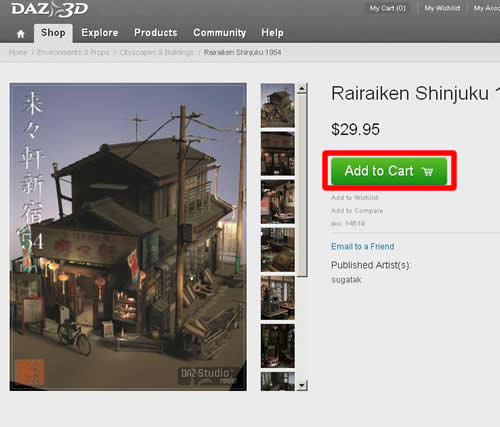
▲ADD TO CARTをクリックして、買い物かごに入れる
画面上には、「(商品名) was added to your shopipng cart.」(商品があなたのショッピングカートに追加された!)と表示が出る。
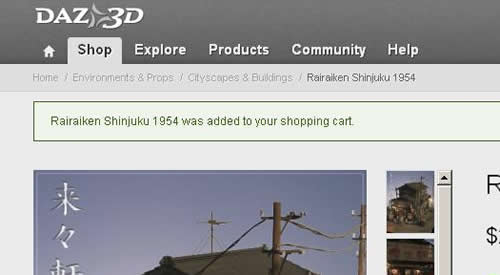
とりあえず、上の要領で買いたいアイテムをショッピングカートにぶちこもう。もし間違えて、買いたくないアイテムをショッピングカートに入れてしまっても、後の手順で「ショッピングカートから削除」できるので安心して欲しい。
ここでは、とりあえず背景アイテム「Rairaiken Shinjuku 1954」(来々軒新宿1954年)というレトロラーメン屋背景アイテムをひとつ購入してみたい。
画面上の「My Cart」のリンクをクリック
カッコ内の数字は、ショッピングカートに入っているアイテムの数のようだ。
ショッピングカートの内容(のダイジェスト版。数が多い時は最近カートに入れた数点が表示される模様)が表示されるので、「checkout」をクリック
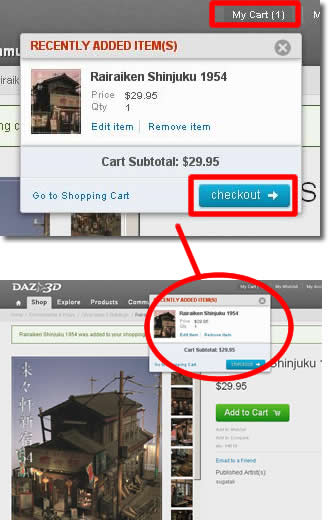
▲いらない製品をカートに入れてしまった場合は、My Cartクリック時に出てくる小さなウインドウ内で「Remove Item」をクリックすればOK。
チェックアウト(精算手続き)画面が表示される。手続きの最後にある「Place Order(精算確定)」をクリックするまでは、注文が確定しないので注意しよう。
Loginにメールアドレスとパスワードを入力し、「Sign In(ログイン)」をクリック
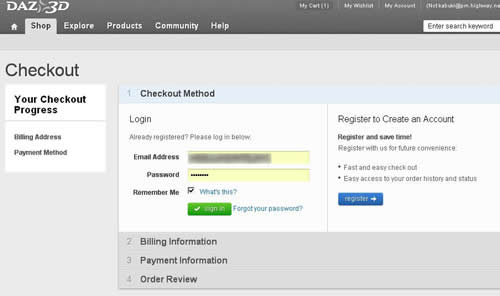
▲チェックアウトの画面。Register to Create an Accountは、アカウント持ってない人が新規にアカウントを作るためのもの。
手続きの流れは「ログイン」→「請求先情報入力」(Billing Information)→「支払情報入力」(Payment Information)→「注文内容確認」(Order Review)となるようだ。
Billing Information(請求先情報)が表示されるので、プルダウンメニューから請求先、つまり自分の住所を選んでcontinueボタンをクリック
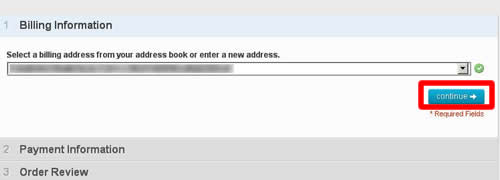
なお、Billing Informationを入力していない場合は、入力画面になり、これを済ませない限り先に進めない。デフォルトだとState(州名)が入力必須になっていて、何入れればいいんだこりゃ、と悩んでしまうのだが、Country(国名)をJapanに指定すると、Stateは入力しなくても良い状態になる。ややこしい。
ひとまず、CountryをJapanに指定してから入力を開始すると余計なとこで迷わなくていいんじゃないだろうか。
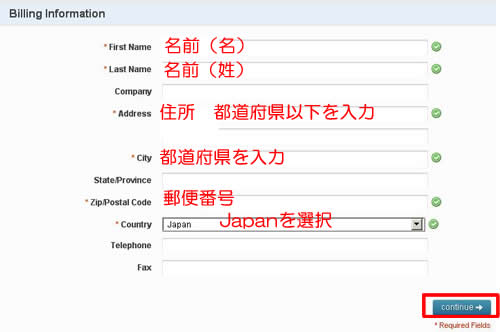
ほとんどの人がカードか Paypal で買い物するはずなので、この請求先情報はわりとテキトーでOK。この住所をもとに、何か郵便物が送られてくるわけではないので、住所をフィーリングでローマ字表記しておけばいいと思う。ただし、郵送されてくるような何かを購入する際は、一応ちゃんと入力したほうがいいだろう。
続いて「Payment Information」(支払い情報)が表示される。無料アイテムをゲットする際など、支払いが発生しない場合は、この項目は表示されないことがある。
Credit Card(クレジットカード払い)か、 Paypal 払いかを選択し、continueボタンをクリック
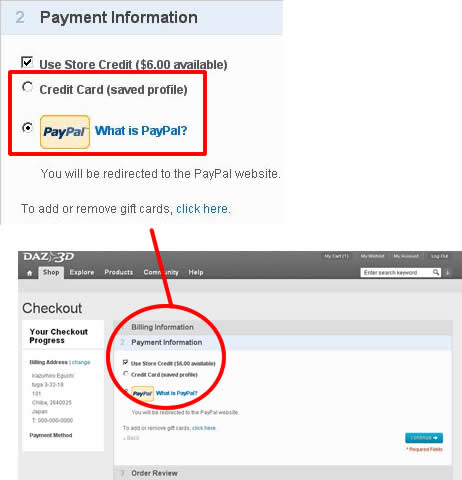
「Use Store Credit・・・」というのは、DAZ買い物時に使えるポイントのようなもの。 プラチナクラブ に入会していると毎月$6分のStore Creditがもらえるほか、クーポンコードの入力等でもゲットできることがあるらしい。チェックを入れておくと、自動的に買い物時にポイントを使ってくれる。
初回はこの画面が表示されるかもしれない。
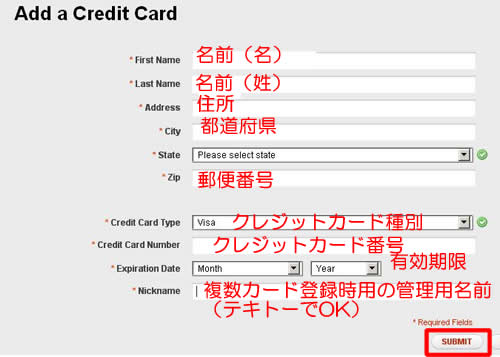
「State」(州名)は、いったんプルダウンメニューを開いてから「Please select state」を選択すると、入力済みということになるようだ。わかりにくいな。
次の画面で、本当にポイントが使われたかどうかとか、いくら払うのかとか、購入後にどういうファイルがダウンロード可能になるのか、という情報が確認できる。
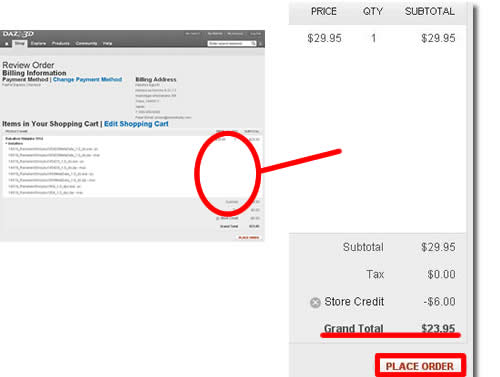
最終的に支払う金額が「Grand Total」のところに表示されるので、注意深く確認しよう。Store Creditが使われている場合は、「Store Credit」の項目に、何ドル分安くなったかが表示される。
なお、注文内容をミスった!いらないものまでカートに入れてしまってた!とかいう場合は、「Edit Shopping Cart」をクリックすれば、ショッピングカート内を編集できるのだ。
内容を確認し、よければ「PLACE ORDER」(注文確定)をクリック
Your order has been received(あなたの注文を受け付けました)というメッセージが表示され、注文完了。
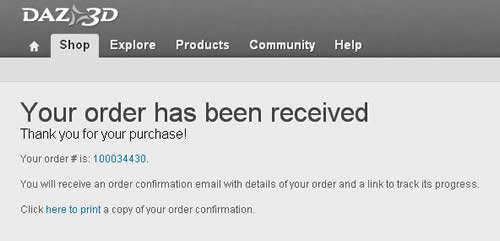
購入した製品は、画面上部のMy Accountをクリック後(もし、My Accountが表示されていなかったら、いったんトップページに戻るといいだろう!)、画面左のメニューから、My Downloadable Product(ダウンロード可能な製品)をクリックすると、ダウンロードリンクが表示される。

ダウンロードしたフィギュアのインストール方法は、DAZフィギュアをインストールしてみるを参考にしてほしい。
関連:
Paypalアカウントを作ってみる
私が使っているクレジットカード
DAZ3Dに無料登録してみる
DAZ3Dの商品説明ページの見方
DAZ3Dフィギュアをインストールしてみる
DAZ3D プラチナクラブに入会してみる